¿Quieres crear imágenes cinematográficas impresionantes con tu iPhone? En este artículo, te explicamos cómo usar las LUT de iPhone en Final Cut Pro X, Premiere Pro o la app VN Video Editor para que tu metraje luzca como si se hubiera grabado con cámaras de cine de alta gama. ¡Comencemos!
Aquí hay una breve imagen cinematográfica que filmé con el iPhone 14 Pro en modo cinematográfico con la aplicación de cámara estándar y la clasifiqué por color con mi colección de LUT de iPhone.
Comprensión de las LUT del iPhone
¿Qué son las LUT?
Las LUT, o tablas de consulta, son fórmulas matemáticas que transforman los colores y tonos del metraje para lograr el aspecto deseado. Actúan como preajustes de color que permiten aplicar rápidamente una gradación de color uniforme en varios clips, lo que le da a la película una apariencia cohesiva y pulida.
¿Por qué deberías utilizar LUT de iPhone?
Las LUT para iPhone están diseñadas específicamente para grabaciones realizadas con iPhone. Gracias a la tecnología de color única de las cámaras de los smartphones, estas LUT garantizan que tus grabaciones se vean impecables, a la vez que conservan las características distintivas de la cámara del iPhone.

Rodaje para el look cinematográfico
Cómo elegir la aplicación adecuada
Para sacarle el máximo partido a la cámara de tu iPhone, considera usar una app de vídeo profesional como Filmic Pro o ProCamera. Estas apps ofrecen control manual de ajustes como el enfoque, la exposición y el balance de blancos, lo que te da mayor libertad creativa. Sin embargo, con los nuevos modelos de iPhone 14, la app de cámara estándar te permite usar el Modo Cine.
Por eso creé mis LUT de iPhone para el espacio de color estándar rec.709, que se usa por defecto al usar la app de cámara del iPhone. Por cierto, no recomiendo usar HDR, ya que puede resultar en imágenes sobreexpuestas en postproducción, algo que no todos los programas de edición de video manejan bien. En mi opinión, y tras varias pruebas, el metraje estándar rec.709 se ve genial y no requiere una edición tan compleja como, por ejemplo, el metraje LOG. Pero si quieres grabar en LOG, también puedes usar mis LUT de iPhone y simplemente reducir la intensidad a un 30-40 %.
Preparando la escena
Iluminación:
Composición:
Ajuste de la configuración de la cámara
Velocidad de cuadros:
Elige una velocidad de fotogramas que se adapte a las necesidades de tu proyecto. Para una estética cinematográfica clásica, 24 fotogramas por segundo (fps) son ideales, mientras que para la mayoría de los contenidos cortos, como Reels de Instagram, TikToks o cortos de YouTube, se prefieren 30 fps. ¿Quieres efectos de cámara lenta y aceleración? Graba a 60 fps o más para poder ralentizar el metraje en postproducción (VN App, Final Cut Pro X, Premiere...) y conseguir una fusión de fotogramas fluida.
Resolución:
Graba con la resolución más alta que admita tu iPhone para obtener la mejor calidad de imagen. Si grabas contenido corto que quieres publicar como Reels de Instagram, te recomiendo grabar en 1080p en lugar de 4K, ya que Instagram reduce la resolución de los videos en 4K y puede resultar en videos de menor calidad.
Relaciones de aspecto cinematográficas
Usar una relación de aspecto panorámica, como 2.35:1 o 2.40:1, puede darle a tu metraje un aspecto más cinematográfico. Muchas aplicaciones de video te permiten agregar estas relaciones de aspecto directamente durante la grabación. Dado que la mayoría del contenido actual es vertical y aplicaciones como Instagram, TikTok y YouTube Shorts se basan exclusivamente en video vertical, la relación de aspecto ideal debería ser 9:16 (1080x1920px).

Aplicación de LUT en Final Cut Pro X
Importación de material de archivo
Transfiera su metraje a su computadora e impórtelo a Final Cut Pro X. Organice sus clips en la línea de tiempo y realice los ajustes o recortes necesarios.
Aplicación de LUT
Explora y selecciona la LUT de iPhone adecuada para tu metraje. Aplícala a una capa de ajuste o directamente a los clips. Ajusta la intensidad de la LUT para lograr el aspecto deseado.
Clasificación y ajustes de color
Antes de aplicar la LUT, realice ajustes adicionales de gradación de color, como la exposición, el contraste y la saturación, para perfeccionar su metraje. Puede hacerlo usando la tabla de color integrada en Final Cut Pro X. Asegúrese de aplicarla antes de la LUT para no perder información importante ni rango dinámico en su metraje.
Edición con Premiere Pro
Importación de material de archivo
Transfiera su metraje a su computadora e impórtelo a Premiere Pro. Organice sus clips en la línea de tiempo y realice los recortes o ajustes necesarios.
Aplicación de LUT
Vaya al panel Color de Lumetri y, en "Creativo", seleccione la LUT de iPhone adecuada en el menú desplegable. Ajuste la intensidad de la LUT para lograr el aspecto deseado.
Clasificación y ajustes de color
Antes de aplicar la LUT, realice ajustes adicionales de gradación de color, como la exposición, el contraste y la saturación, para perfeccionar su metraje. Puede hacerlo en la pestaña "Básico" de Lumetri Color.
Edición con la aplicación VN Video Editor
Importación de material de archivo
Abre la app VN Video Editor en tu iPhone e importa tu metraje. Organiza tus clips en la línea de tiempo y realiza los ajustes necesarios.
Aplicación de LUT
Selecciona un clip y pulsa la opción "Filtro". Busca y selecciona la LUT de iPhone adecuada para tu metraje. Si compraste mis LUT de iPhone o cualquier otro paquete de LUT, te recomiendo mover los archivos .cube a tus archivos de Apple para que puedas seleccionarlos directamente desde VN Video Editor. Después, simplemente ajusta la intensidad de la LUT para lograr el aspecto deseado.

Clasificación y ajustes de color
Antes de aplicar la LUT, realice ajustes de gradación de color adicionales, como exposición, contraste y saturación, para afinar su metraje.
¿Quieres corregir el color de tus grabaciones de iPhone en segundos?
Consigue mi paquete LUT para iPhone aquí
Cómo mejorar las grabaciones del iPhone con color y efectos
Una de las mejores maneras de crear una sensación verdaderamente cinematográfica con tus grabaciones de iPhone es prestar mucha atención al color y los efectos. Al manipular cuidadosamente el color en todo el video, puedes mejorar la atmósfera, el ambiente y el atractivo visual. Para lograrlo, experimenta con diversas herramientas de corrección de color en tu software de edición de video, como ajustar la temperatura, el tinte y el tono. Recuerda ser sutil con los ajustes, ya que exagerar la corrección de color puede hacer que tu video se vea poco natural o profesional. Además del color, considera agregar efectos como destellos de lente, fugas de luz o grano de película para darle a tus grabaciones de iPhone un aspecto más auténtico y de película de alta calidad. Solo ten cuidado de no abusar de los efectos, ya que pueden distraer del contenido de tu video.
Cómo maximizar la cámara de tu iPhone con las actualizaciones de iOS
Con cada nueva actualización de iOS, Apple introduce mejoras y nuevas funciones para las cámaras de su iPhone, lo que permite a los usuarios capturar mejores videos y fotos. Asegúrate siempre de tener la última versión de iOS instalada en tu iPhone para aprovechar estas mejoras. De esta manera, te asegurarás de obtener el mejor rendimiento y calidad de imagen posibles de la cámara de tu dispositivo, lo que te facilitará lograr ese aspecto cinematográfico que buscas. Además, estate atento a las aplicaciones y herramientas de terceros que pueden ofrecer formas nuevas e innovadoras de mejorar tus grabaciones en el iPhone, ya que suelen actualizar sus funciones para adaptarse a las últimas funciones de iOS.
Experimentando con técnicas fílmicas en imágenes de iPhone
Para crear un video verdaderamente cinematográfico con tu iPhone, es fundamental experimentar con diferentes técnicas cinematográficas, como la profundidad de campo, el movimiento de cámara y el encuadre. La profundidad de campo es una herramienta poderosa que puede crear una apariencia más profesional y cinematográfica, permitiéndote enfocar selectivamente elementos específicos de tu escena mientras difuminas otros. Con el iPhone 14 Pro y modelos posteriores, puedes usar el Modo Cinemático para lograr este efecto fácilmente. Además, prueba a incorporar varios movimientos de cámara, como paneo, inclinación o seguimiento, para añadir dinamismo e interés a tu grabación de iPhone. Finalmente, presta atención al encuadre y la composición, ya que estos elementos son clave para crear un video visualmente atractivo y atractivo. Al combinar estas técnicas cinematográficas con la gradación de color y los efectos mencionados anteriormente, puedes transformar tu grabación de iPhone en una impresionante obra maestra cinematográfica.
Conclusión
Conseguir un aspecto cinematográfico profesional con tu iPhone es posible con las técnicas y herramientas adecuadas. Al usar LUTs de iPhone en Final Cut Pro X, Premiere Pro o la app VN Video Editor, puedes transformar tu metraje en una obra maestra cinematográfica. Con práctica y atención al detalle, estarás en el camino correcto para crear imágenes impresionantes que cautiven a tu público.





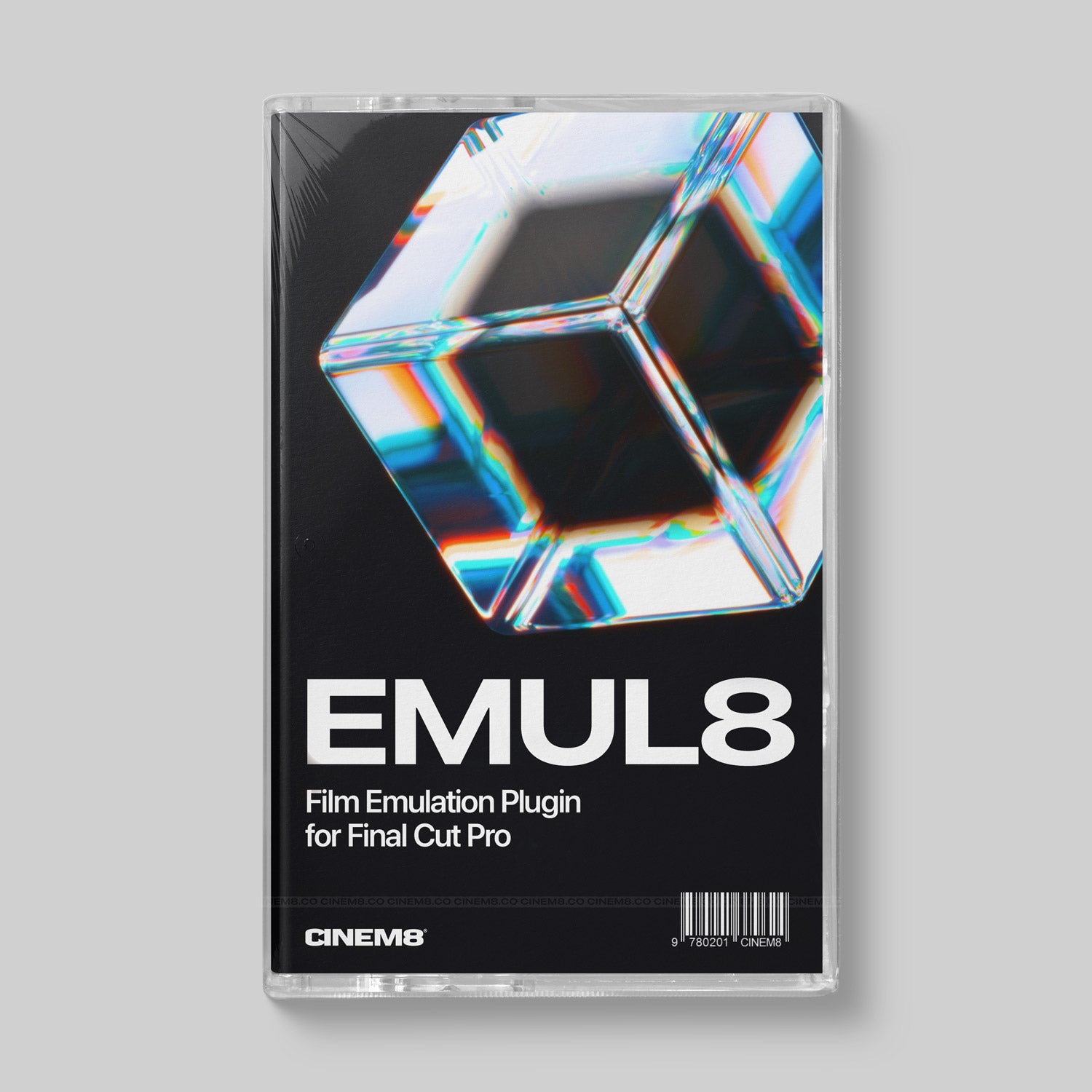

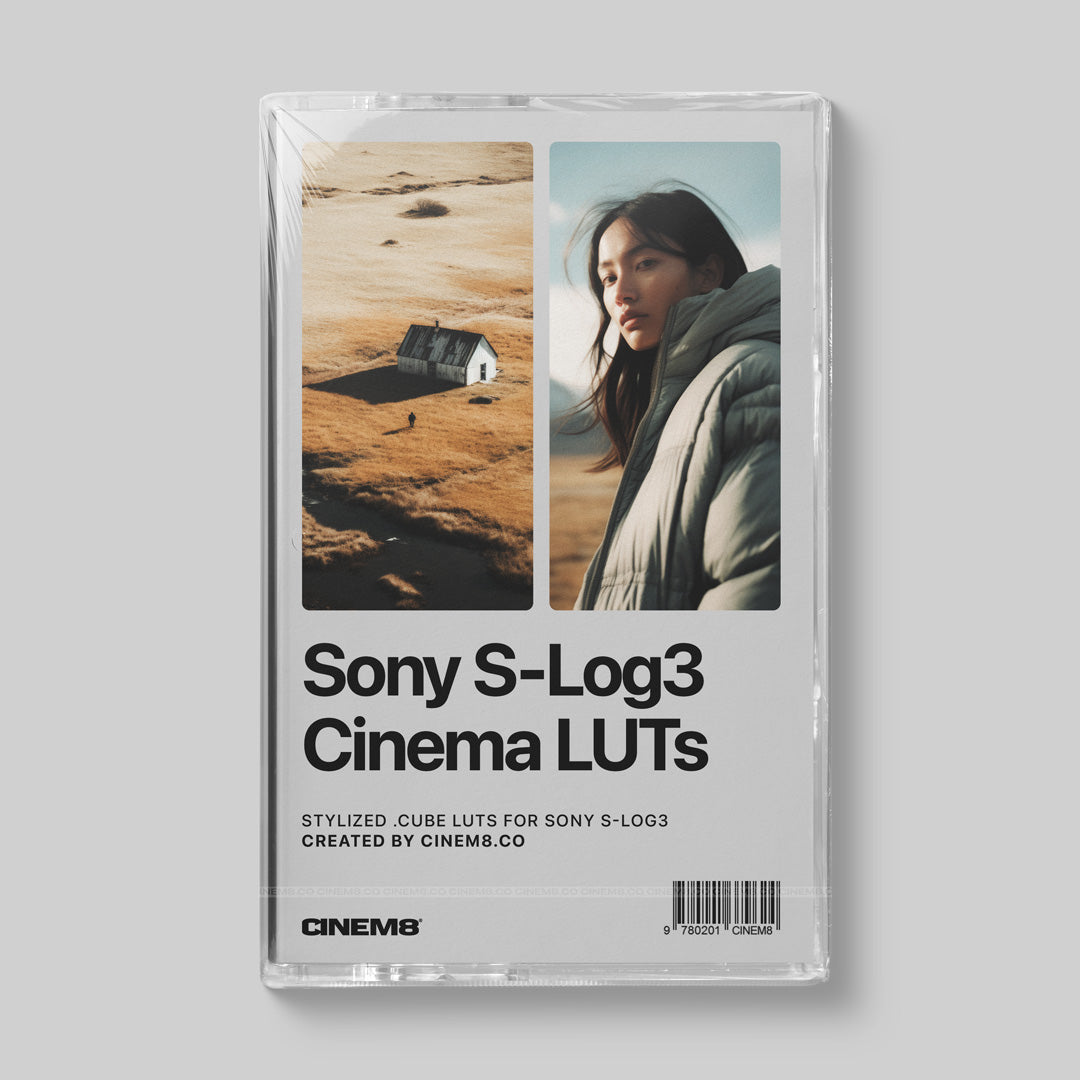
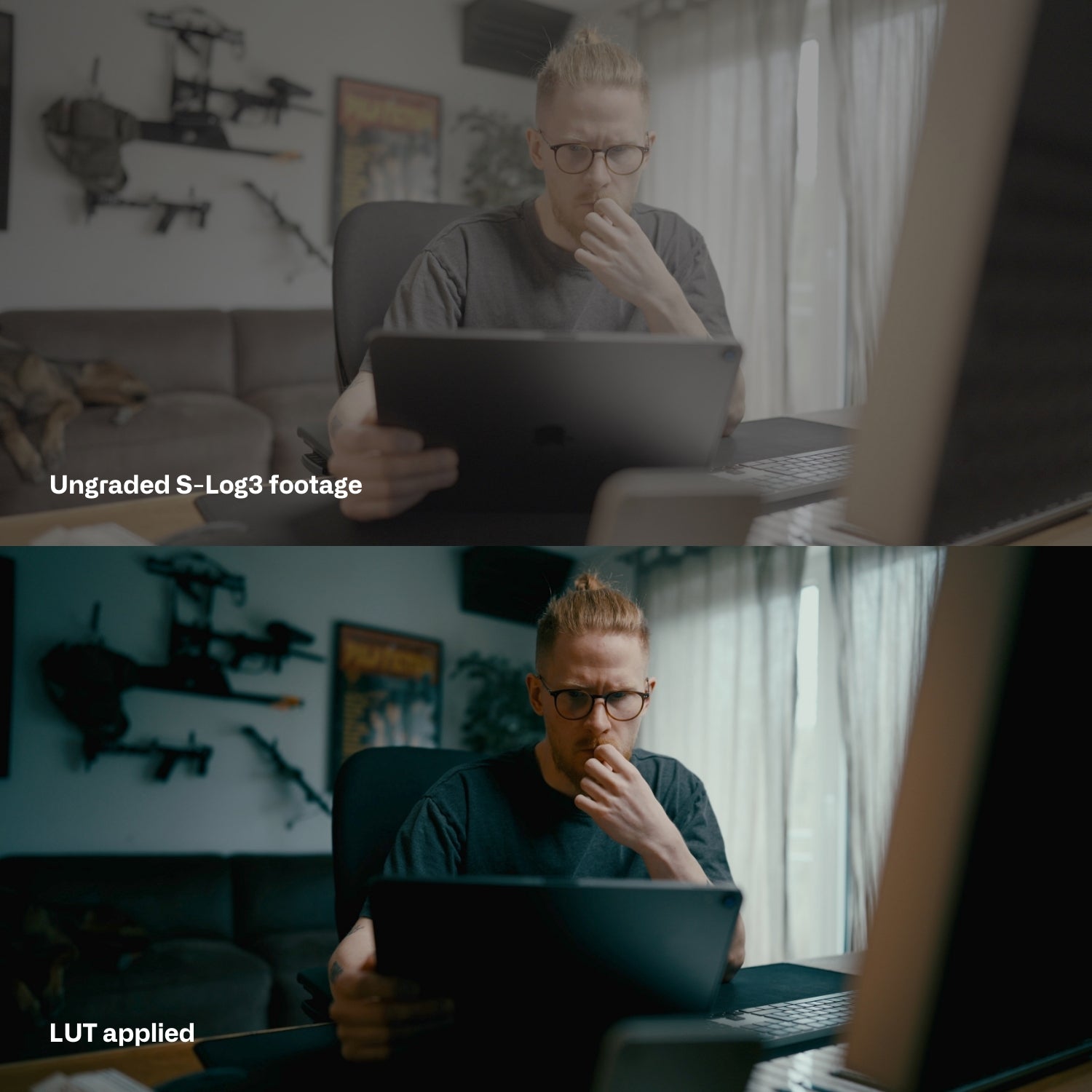

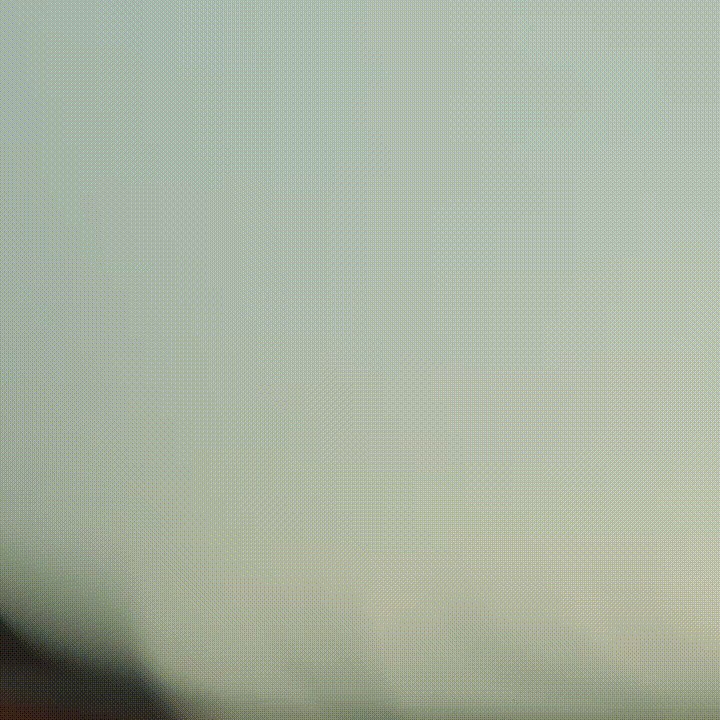
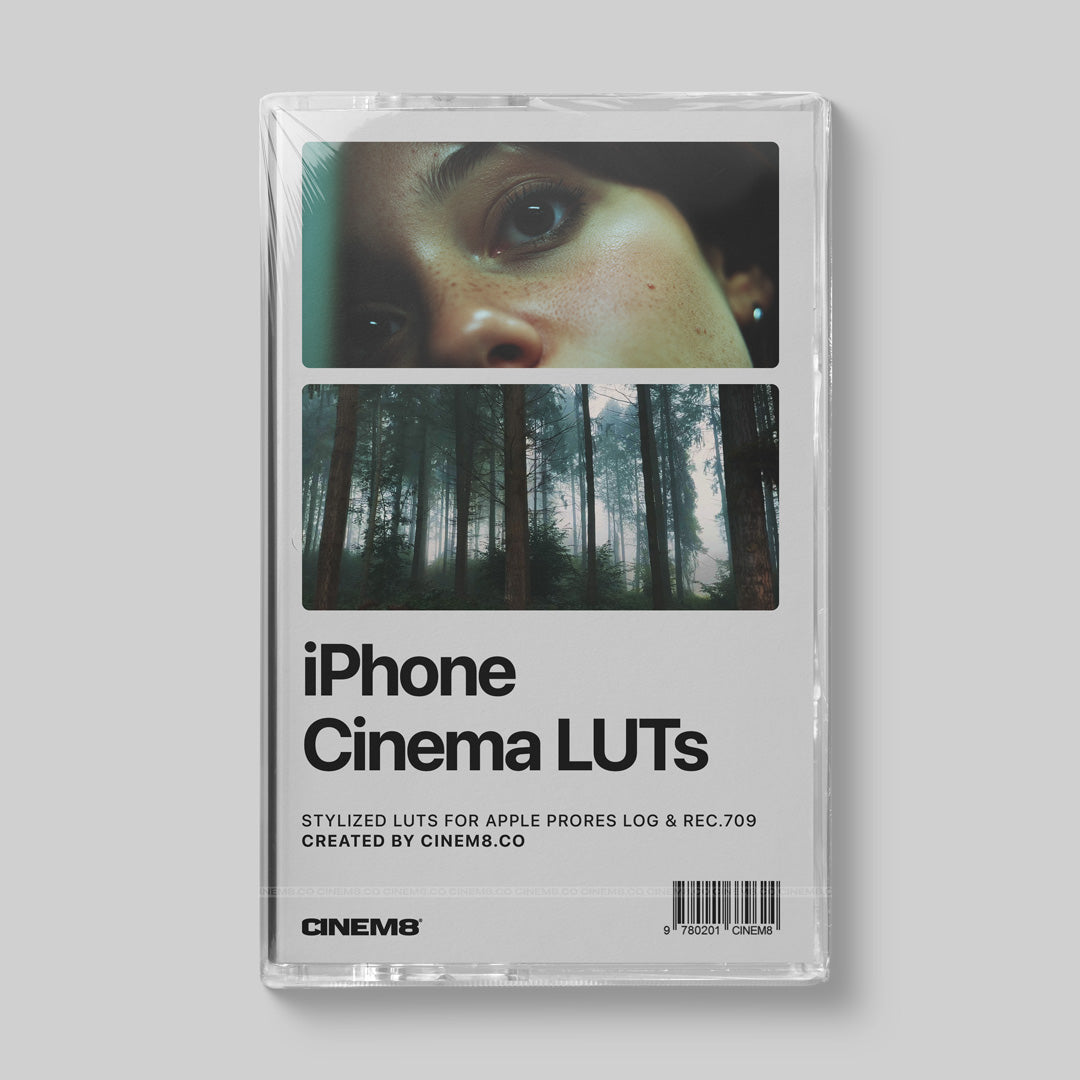

Dejar un comentario
Todos los comentarios se revisan antes de su publicación.
Este sitio está protegido por hCaptcha y se aplican la Política de privacidad de hCaptcha y los Términos del servicio.